1、打开PPT演示文稿。

2、选中要添加超链接的文字。

3、鼠标右键单击。
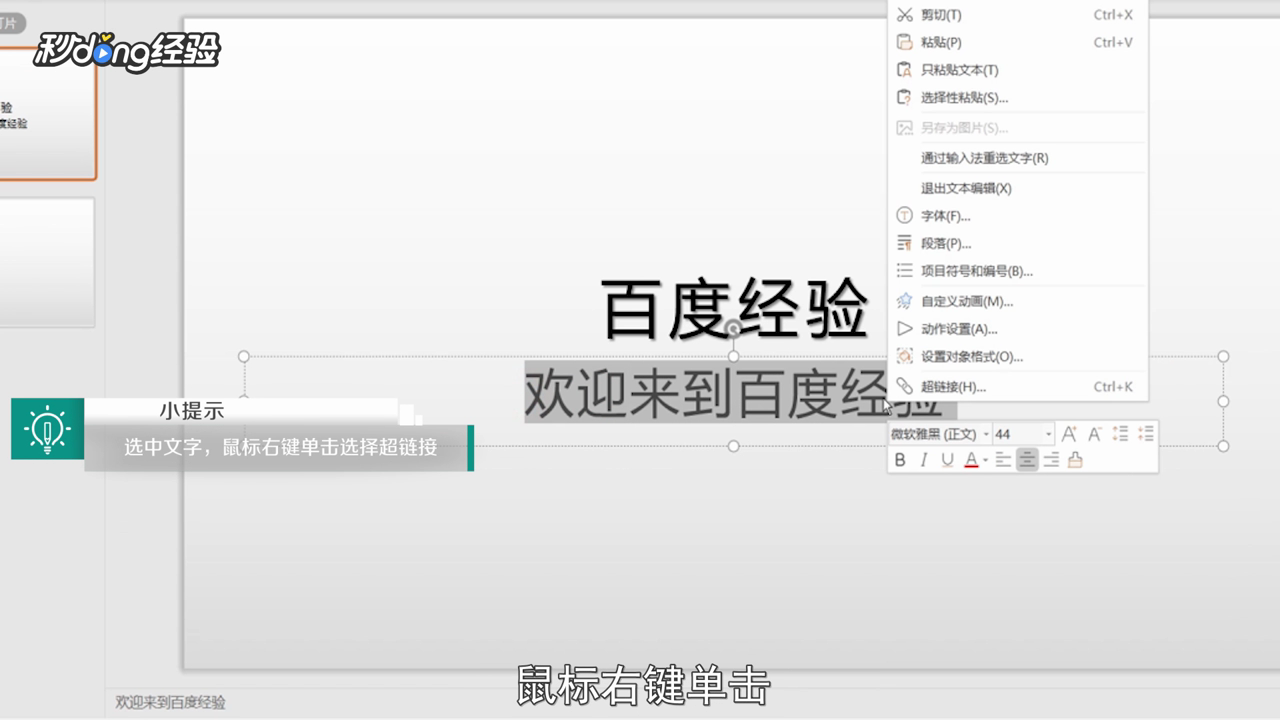
4、选择“超链接”选项。
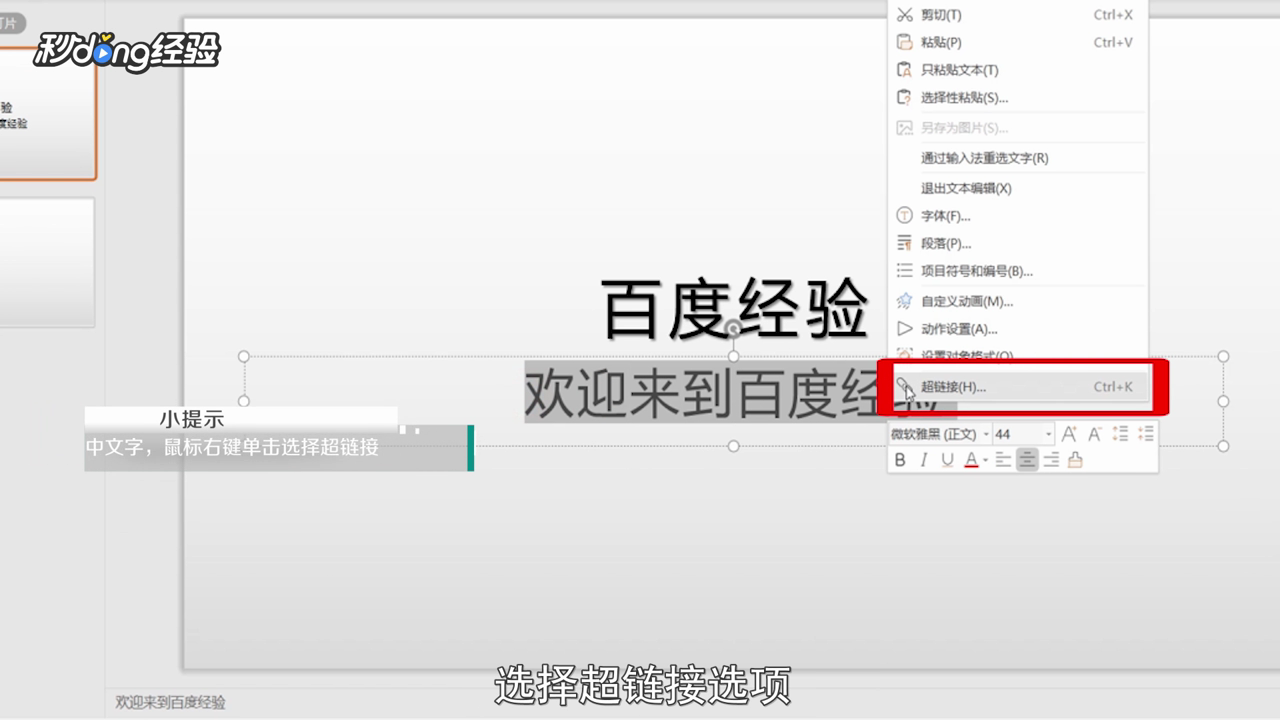
5、选择“本文档中的位置”。
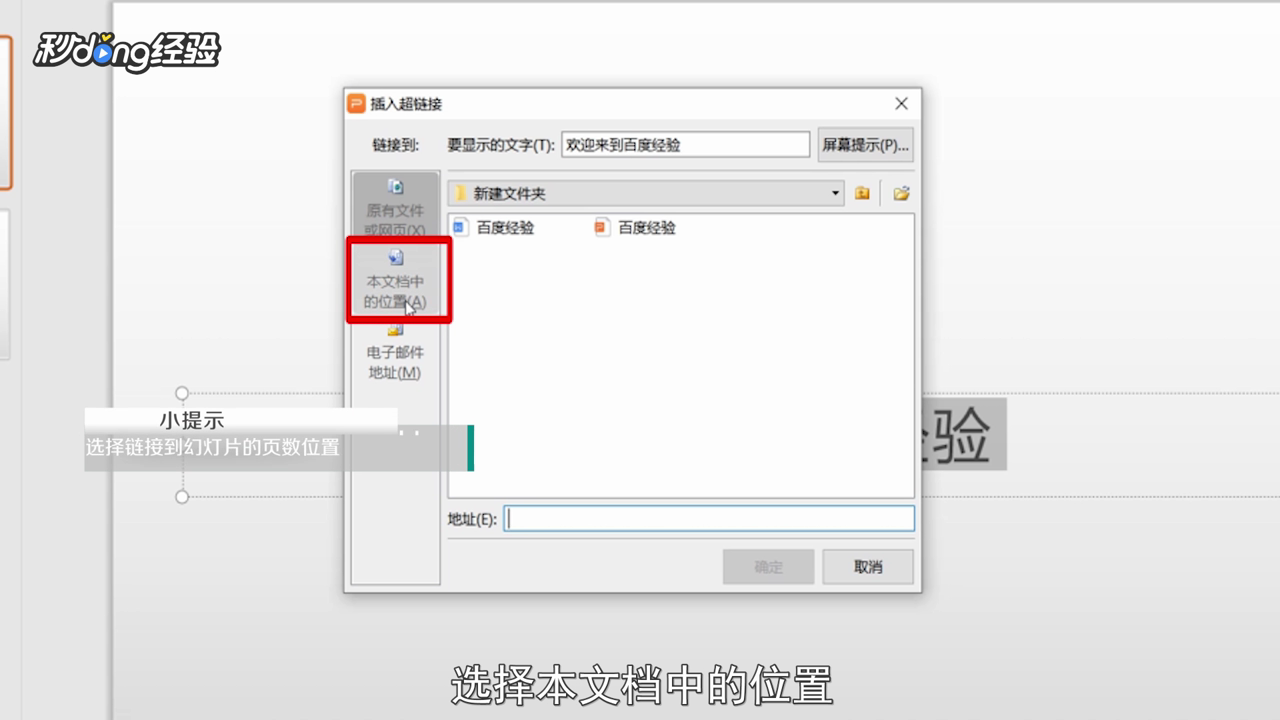
6、点击“下一张幻灯片”。

7、点击“确定”。
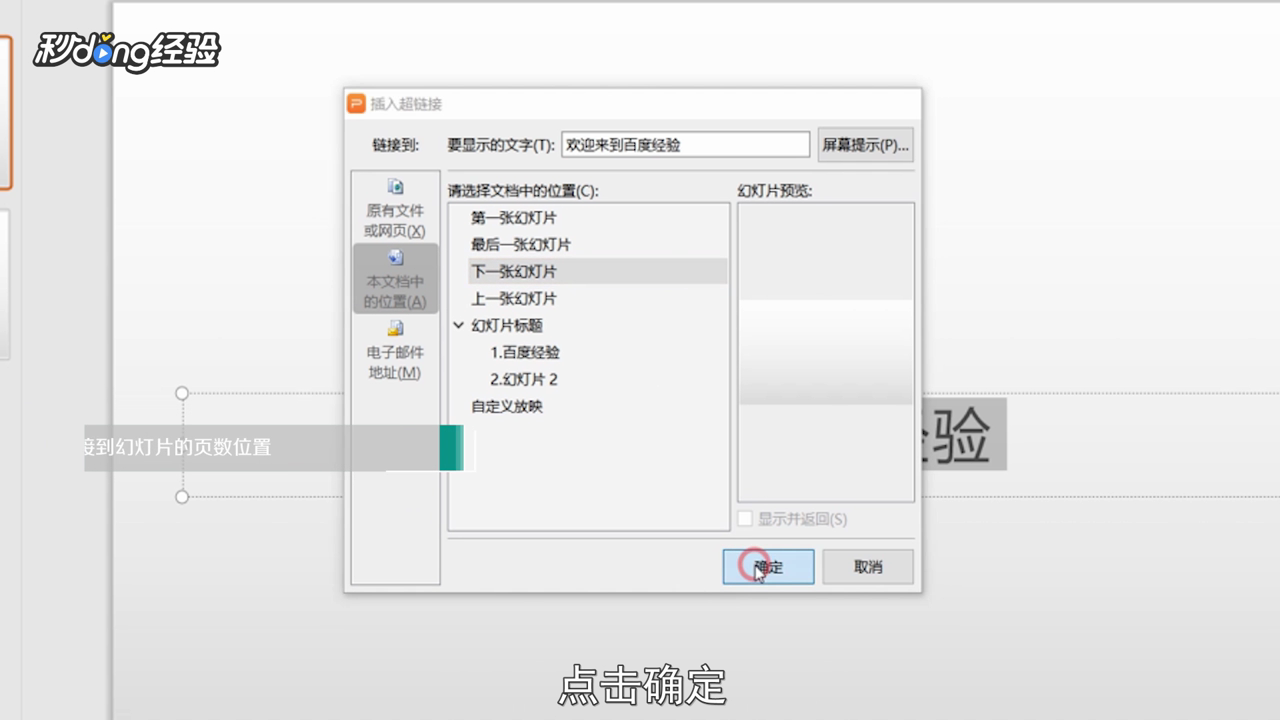
8、点击第二张幻灯片。

9、在插入菜单栏中点击“图片”选项。
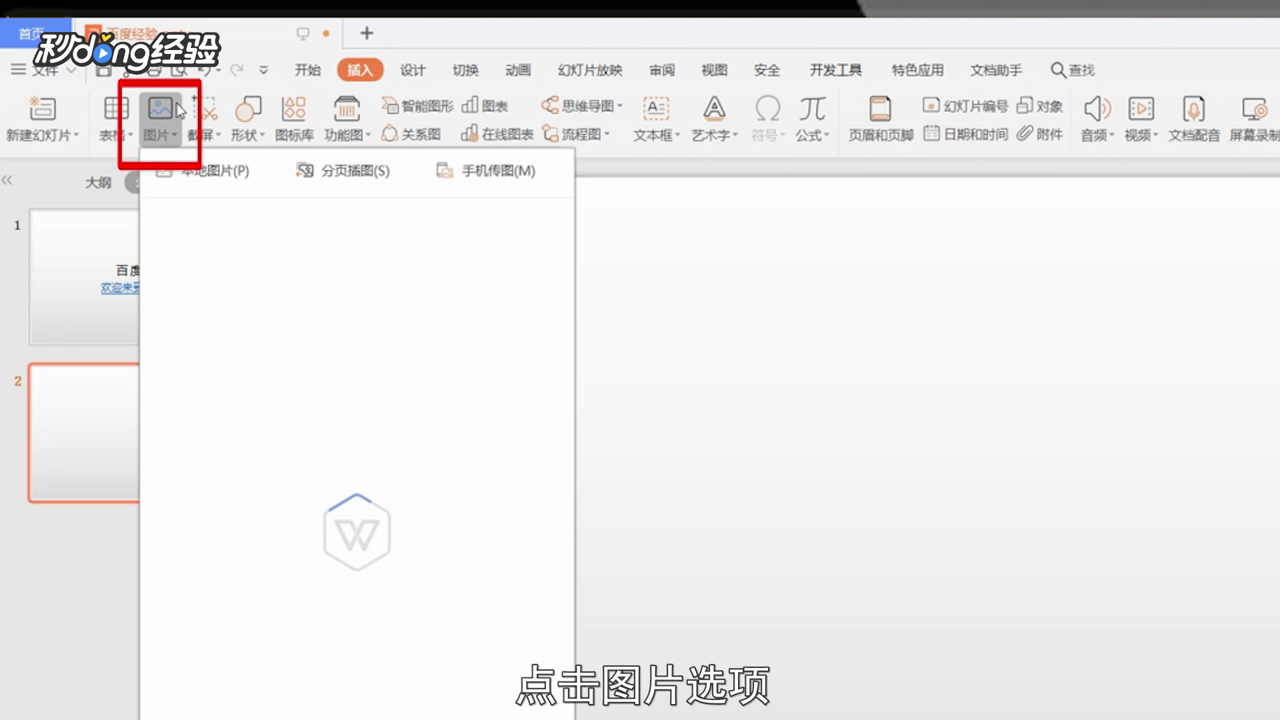
10、从本地选择一张图片。
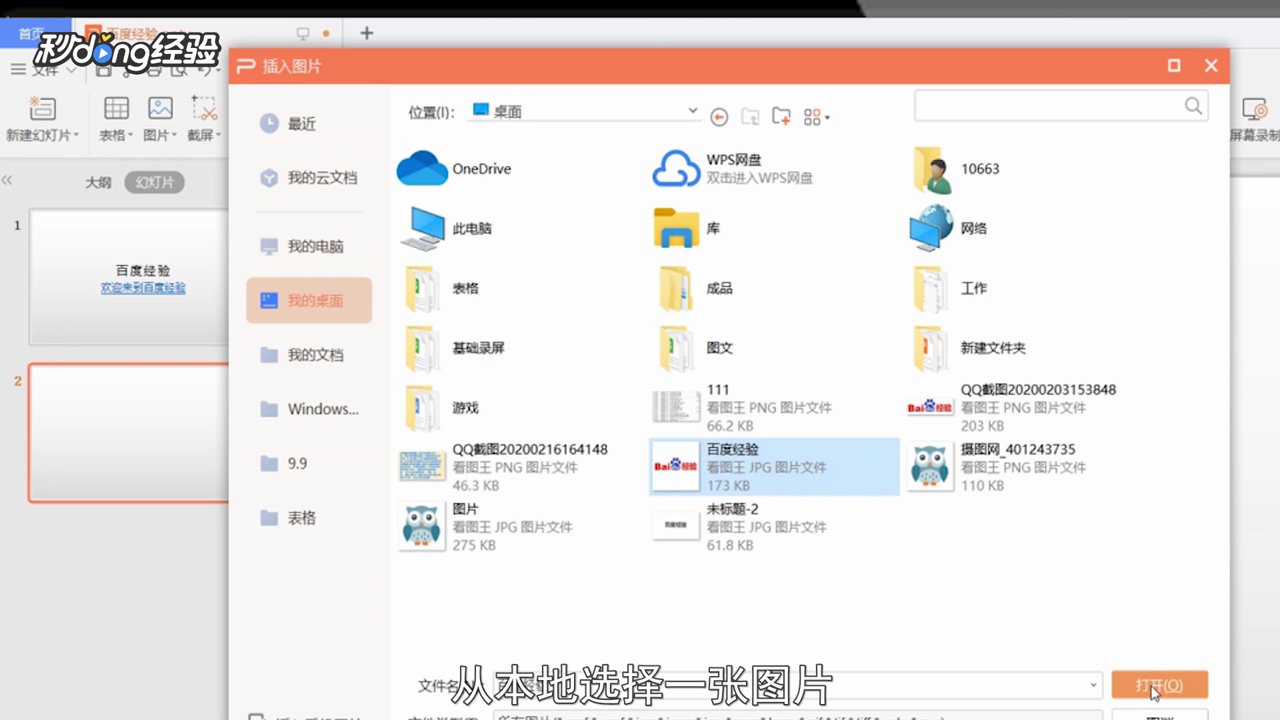
11、点击右侧的形状选项。
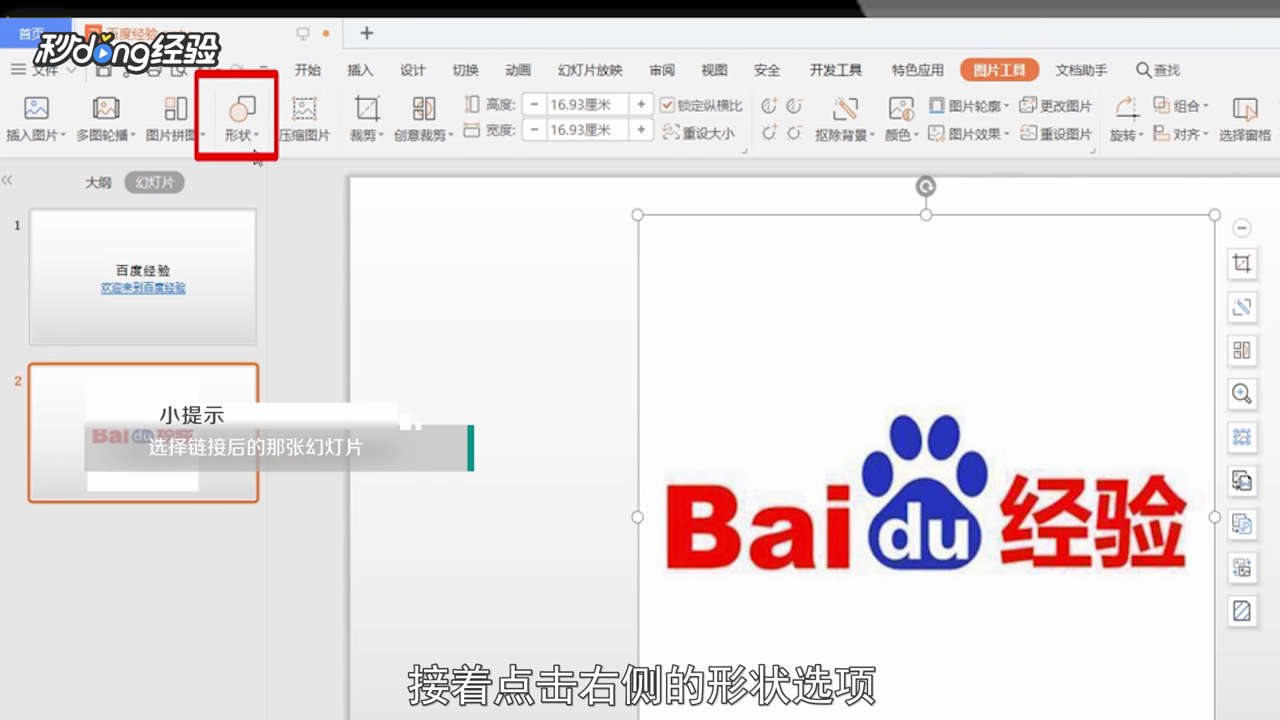
12、点击动作按钮的第一个图标。

13、在幻灯片空白处绘制图标大小。

14、选择链接到原始幻灯片,点击“确定”即可。

15、总结如下。

1、打开PPT演示文稿。

2、选中要添加超链接的文字。

3、鼠标右键单击。
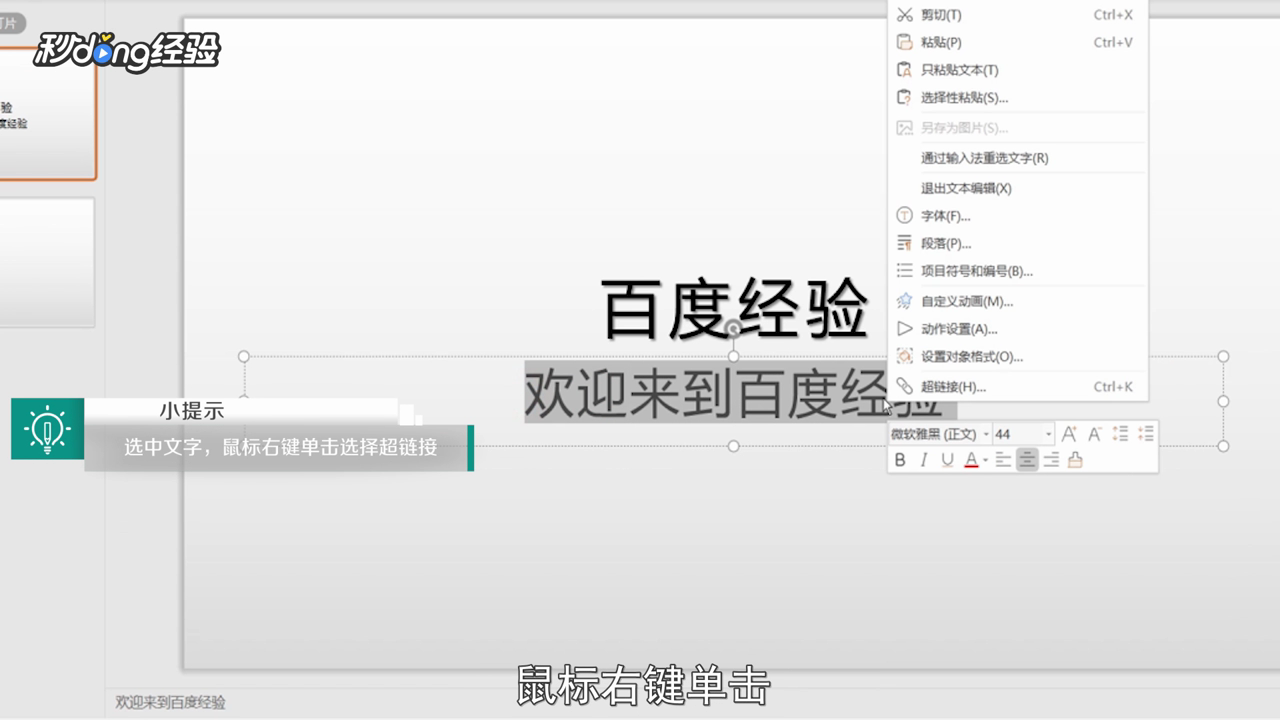
4、选择“超链接”选项。
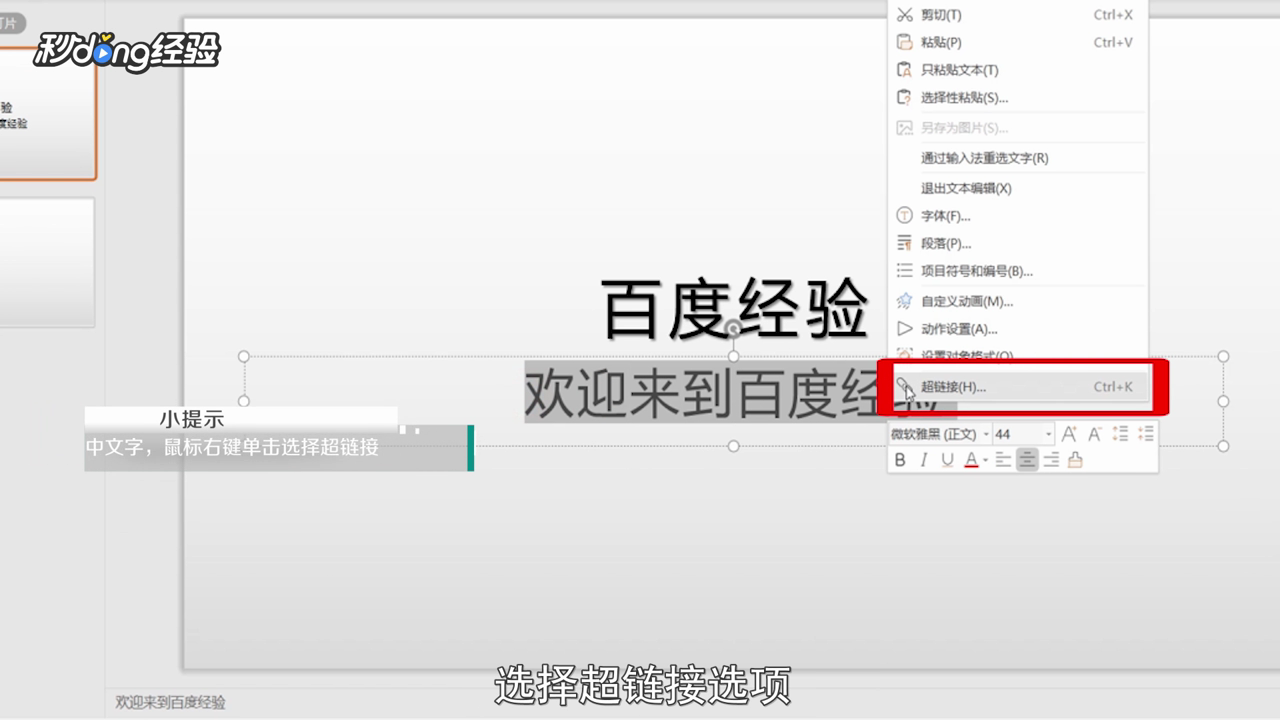
5、选择“本文档中的位置”。
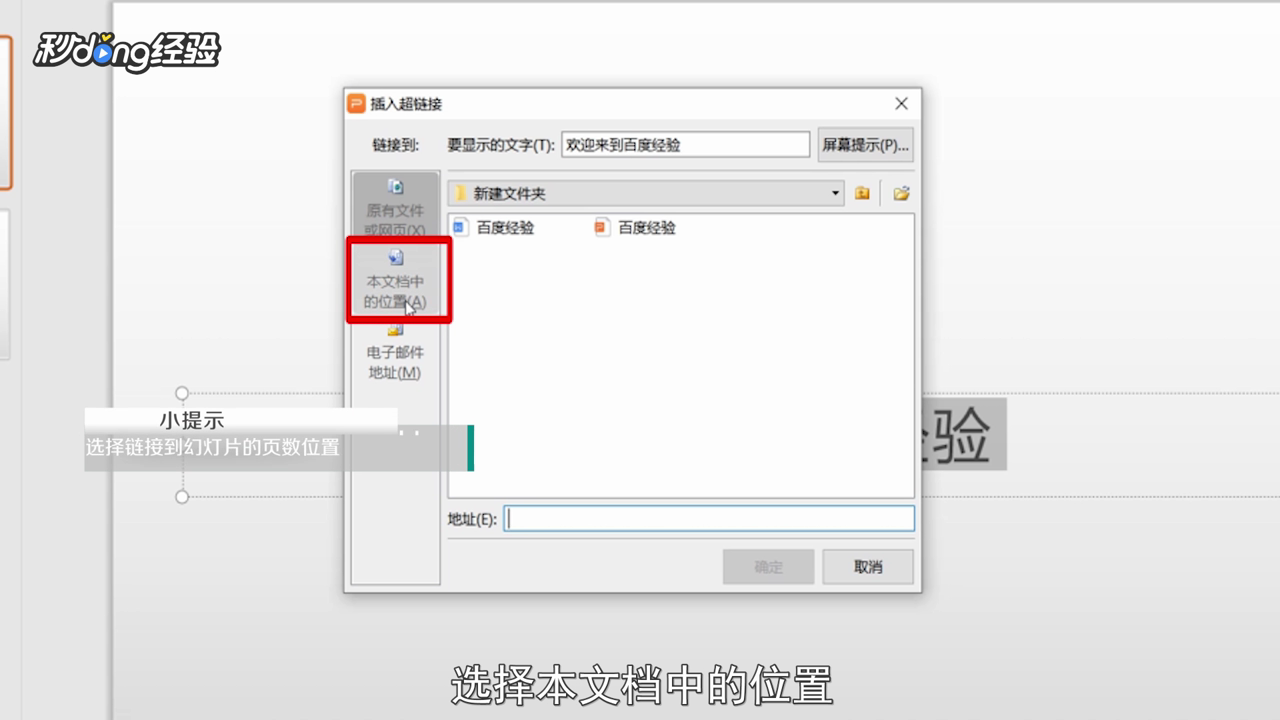
6、点击“下一张幻灯片”。

7、点击“确定”。
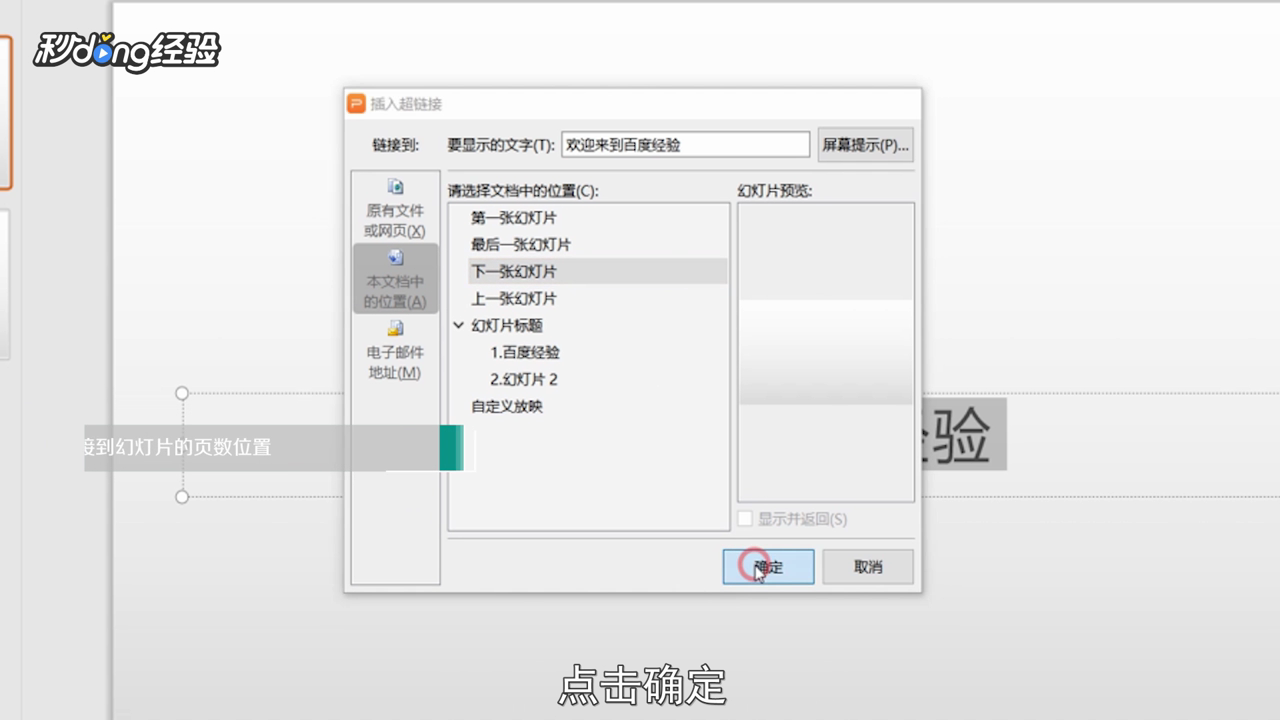
8、点击第二张幻灯片。

9、在插入菜单栏中点击“图片”选项。
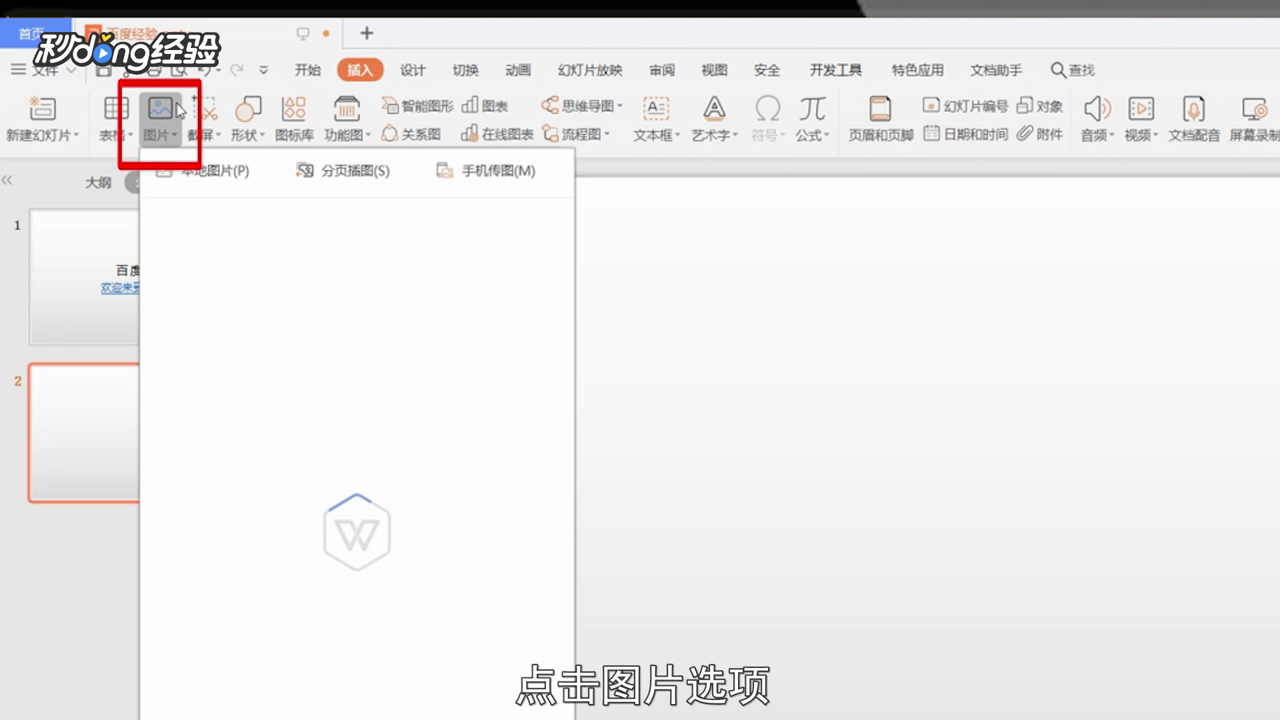
10、从本地选择一张图片。
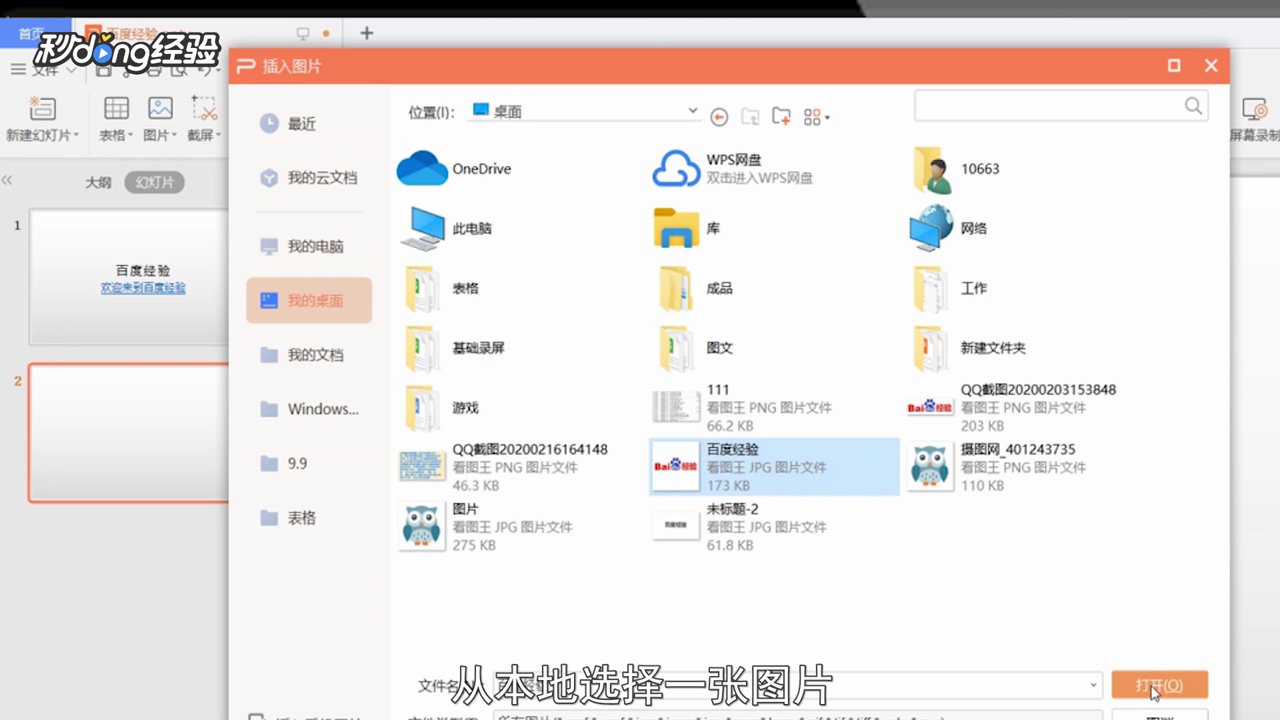
11、点击右侧的形状选项。
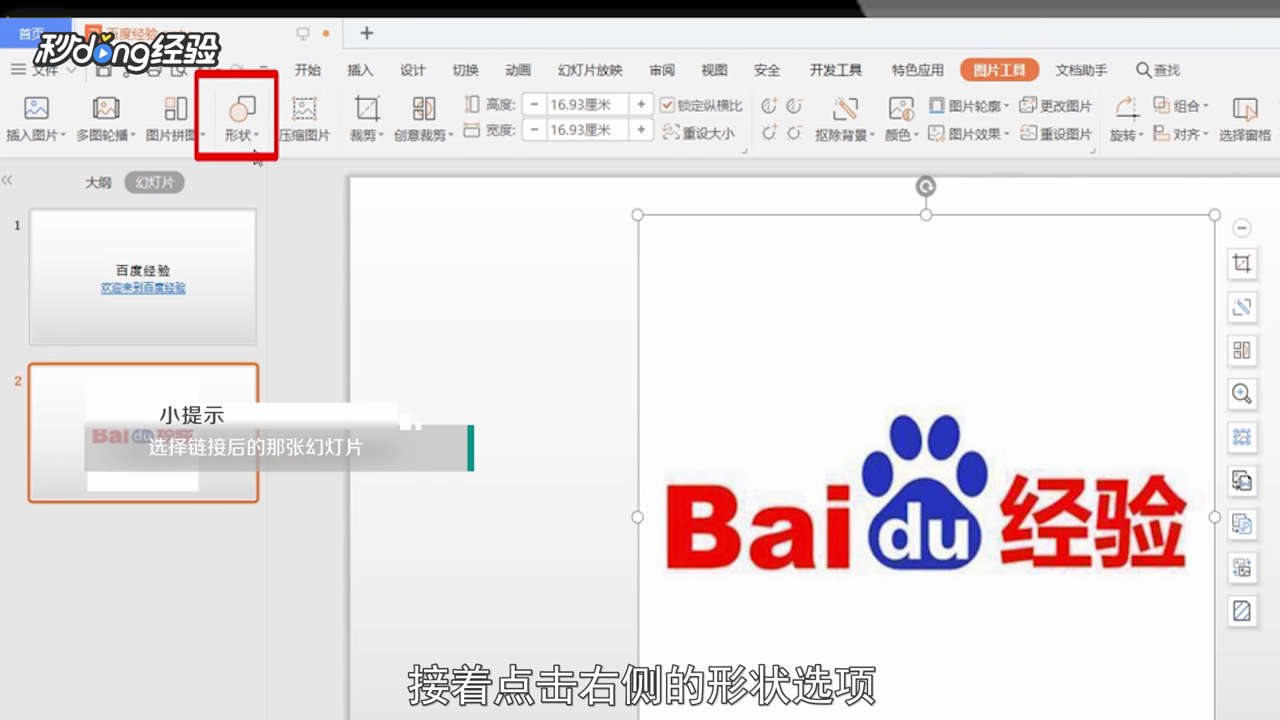
12、点击动作按钮的第一个图标。

13、在幻灯片空白处绘制图标大小。

14、选择链接到原始幻灯片,点击“确定”即可。

15、总结如下。
